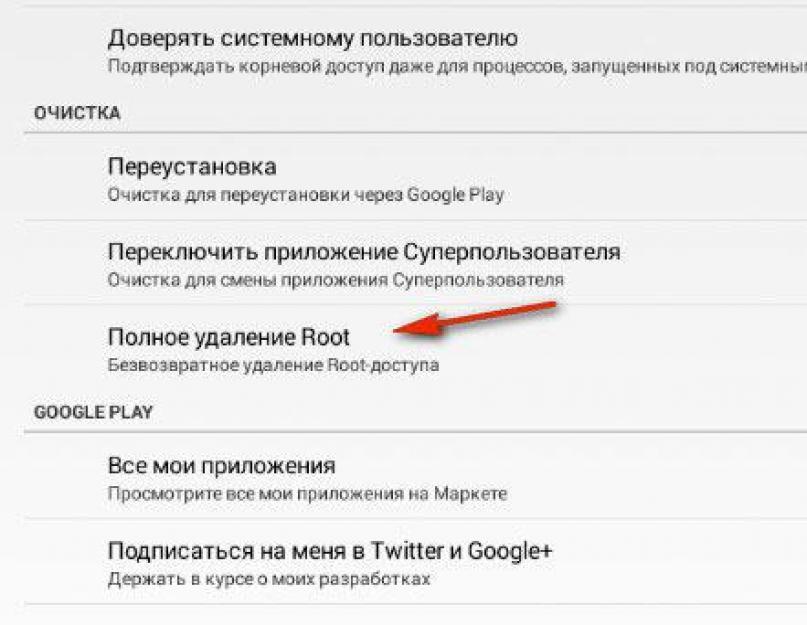Приложение SuperSU - предмет симпатий многих владельцев мобильных девайсов под управлением операционной системы Андроид. Оно предоставляет богатый набор функций для управления root-правами, наделено простым интерфейсом, не занимает много места на накопителе памяти. Тем не менее изредка приходится отключать SuperSU или удалять его вовсе с Андроида.
Эта статья поможет вам нейтрализовать данную программу, а также подскажет, как при помощи других программных средств проверить и удалить настройку root.
SuperSU
1. Тапните на домашнем экране значок утилиты.
2. Перейдите на вкладку «Настройки».
3. В разделе настроек приложения «Суперпользователь» уберите флажок в строке «Разрешить… ».
Удаление Root
1. В панели «Настройки», в блоке «Очистка», нажмите «Полное удаление Root».

2. Подтвердите команду. В дополнительном окне выберите «Продолжить».

Деинсталляция
Чтобы удалить SuperSU, выполните следующее:
1. Нажмите на рабочем столе ярлык «Настройки».

2. В открывшемся перечне настроек тапните «Приложения».

3. Коснитесь пальцем SuperSU.
4. В панели утилиты нажмите «Удалить».

Альтернативный способ отключения root-доступа
1. Зайдите в маркет приложений Google Play.
2. В поисковой строчке наберите - ES Проводник (файловый менеджер).
3. Тапните в выдаче панель программы.
4. Нажмите «Установить», чтобы запустить загрузку в память девайса.

5. По окончании инсталляции прикоснитесь пальцем к кнопке «Открыть».
6. Откройте директорию «System» и перейдите в папку Xbin.

7. Удалите файлы Busybox и SU:

- удерживайте палец на их иконке, пока не появится «галочка»;
- чтобы удалить выделенные файлы, тапните в нижней панели менеджера кнопку «Корзина».
8. Откройте папку System → App. Если в ней есть файлы SuperUser.apk и SuperSu.apk, уберите их из системы аналогичным образом.
Успешной и быстрой вам настройки Android!
Рут права — крайне полезная вещь на Андроид. Root предоставляет вам полный доступ к вашему устройству, позволяет удалять ненужные приложения и кастомизировать ваш смартфон. Однако, иногда вам может понадобиться удалить рут-права — из-за продажи аппарата, а может и из-за того, что некоторые приложения не работают на устройствах с рут-правами, например популярная игра Pokemon GO. Сегодня я расскажу вам, как полностью удалить root с Android и приведу несколько действенных методов.
Приложение SuperSU обязательно к установке на ваш смартфон, если на нем есть root. Скорее всего, оно уже присутствует на рутованном девайсе, однако вы всегда можете бесплатно скачать его в GooglePlay.
После запуска SuperSU и предоставления ему root-доступа, вы увидите несколько вкладок, каждая из которых служит для более тонкой настройки приложения. Если вы зайдете на вкладку «Settings» и прокрутите страницу до низа, то вы увидите пункт «Full unroot». Нажимаете на этот пункт, подтверждаете действие — и дожидаетесь окончания работы программы (она закроется). После этого перезагрузите устройство и рут должен пропасть.
После окончания удаления рут, также удалите все приложения, аналогичные SuperSU (а также, желательно, все приложения, которые требуют рут-прав для своей работы). После этого установите программу Root Checker и убедитесь, что рут удален успешно.
Другое приложение, которое позволяет удалить рут-права в Андроид (в том числе в версиях 4.4 и 4.4.2), называется Universal Unroot. Приложение платное, стоит около 1 доллара на GooglePlay. Запускаете приложение — дальше оно все делает само. В некоторых ситуациях, где SuperSU не может удалить root — может помочь Universal Unroot.
Стоит отметить, что с устройств некоторых производителей затруднительно удалить рут из-за встроенных функций (например, KNOX у Samsung и LG eFuse у LG). Если у вас именно такие устройства — обратитесь за советом на форумы XDA Developers и 4pda для удаления рут с вашего смартфона.
После работы программы Universal Unroot — проверьте удаление рута с помощью Root Checker.
Как удалить рут: ES File Explorer (ручное удаление)
ES File Explorer — это бесплатный файловый менеджер для Андроид, который позволяет использовать рут-права для удаления системных приложений.
Представленный метод не гарантирует удаления root с вашего устройства, однако его можно попробовать, если не помогли два предыдущих решения.
Запустите ES File Explorer, зайдите в «Настройки» и включите «Root-проводник». Появится сообщение о предоставлении рут-прав приложению — соглашаетесь и переходите на основной экран ES File Explorer.
Из корневой директории памяти вашего устройства перейдите по пути «system» > «bin» и найдите папки ‘busybox’ и ‘su’. Иногда этих папок может и не быть, но если они присутствуют — удалите их.
Вернитесь в корневую директорию и откройте папку «app». Удалите «superuser.apk» и перезагрузите ваше устройство. Проверьте удаление рута программой Root Checker.
Самым надежным способом удаления рут-прав с андроид будет прошивка устройства официальной прошивкой. Есть множество руководств про прошивке практически любого устройства на профильных форумах (например, 4pda) и Youtube.
Помните, что каждое устройство имеет специфичную прошивку, так что внимательно отнеситесь к выбору загружаемой прошивки (включая регион прошивки) и следуйте инструкциям — иначе вы рискуете превратить ваш телефон в дорогой «кирпич»! Если вы не уверены в своих силах — откажитесь от прошивки или доверьте ее профессионалам.
Следует отметить, что иногда можно избавиться от рут, просто установив обновления для вашего устройства по воздуху (OTA). К сожалению,это помогает не всегда. Некоторые телефоны не получают OTA-обновления, если установлен рут; а на других root-права не исчезают после OTA-обновлений. Вы всегда можете проверить, есть ли рут-права на вашем телефоне с помощью приложения Root Checker.
Надеюсь, эта статья помогла вам полностью удалить рут-права с вашего устройства.
Разработчики операционной системы "Андроид" изначально жестко ограничивают доступ конечному пользователю к системным файлам и различным скрытым настройкам. Это касается любого устройства на базе "Андроида". За предоставление доступа к закрытым файлам ответственен специальный протокол, называемый access - корневой доступ или доступ администратора). Google (компания разработчик "Андроида"), оснащая все сошедшие с конвейера устройства своей операционной системой, изначально ограничивают возможности конечного пользователя, отключая рут-права на "Андроиде".
Как это ни печально, но помимо этого, еще и изготовители устройства не дают возможности вернуть его по гарантии, в случае если пользователь имеет рут-права на своем устройстве. Многие не представляют себе жизни без полного доступа к функционалу своего устройства и получают рут-права при помощи перепрошивки или специальных программ. Но что делать, если возникла необходимость восстановить специальный протокол?
Вне зависимости от того, какова причина его восстановления (гарантийный случай, передача в другие руки и пр.) сделать это можно теми же программами или приложениями, при помощи которых эти права были получены. Если же вы не обладаете информацией об этом, то в решении задачи, как отключить рут-права на "Андроиде", помогут способы, изложенные ниже.
Если имеются сомнения в наличии рут-прав как таковых, можно воспользоваться специальным приложением из Google Play Market - Root Checker.
Удаление прав администратора через приложения "Андроид"
Данный способ поможет также разобраться в вопросе, как отключить рут-права на "Андроид 6.0" и выше. Если на устройстве стоят какие-нибудь приложения для управления рут-правами (Superuser, SuperSU), то удалить рут можно с их помощью через настройки этого приложения, или просто удалив данное приложение (это автоматически удалит и рут-права).

Помимо SuperSU можно воспользоваться различными приложениями из Google Play Market, одним из которых является Universal Unroot (платное). Запуск данного приложения автоматически уничтожит рут-права без возможности их восстановления. Далее, устройство перезагрузится и доступ к корневым правам будет ограничен.
Существуют и бесплатные приложения, способные избавить от рут. С их списком можно ознакомиться в конце статьи.
Удаление рут прав через компьютер
Желательно знать, какой компьютерной программой были получены особые функции, чтобы отключить рут-права на "Андроиде" через клмпьютер. Как и большинство программ подобного рода, они имеют возможность вновь восстановить ограничение на доступ к рут-правам. Если информация об этом отсутствует, то можно воспользоваться любой из перечисленных в конце статьи компьютерных программ.

Для отключения рут с помощью программы достаточно подключить устройство к компьютеру и запустить соответствующую программу. Далее, через опции программы отключить права администратора.
Еще одним способом удаления прав администратора через компьютер является перепрошивка устройства. Для этого можно воспользоваться, например, официальной прошивкой с сайта изготовителя гаджета. Но, к сожалению, данный способ требует определенных знаний и больше времени, чем остальные.
Ручное удаление рут-прав
Можно удалить права администратора вручную. Это является необходимостью в случае, если нужно сдать устройство на ремонт по гарантии. Как уже было отмечено выше, гарантия на устройства с рут-правами автоматически снимается. Поэтому в данном случае нужно постараться избавиться от всех возможных следов наличия и установки доступа к особым правам. Сотрудники сервисного центра в первую очередь проверят встроенную SD карту устройства на присутствие в ней файлов, свидетельствующих о получении рут-прав.
Единственным выходом здесь является установка специальных приложений, имеющих доступ к системным файлам гаджета, на котором нужно отключить рут-права. Как на "Андроид 5.1", 6.0 и выше, более старые версии данной операционной системы имеют одни и те же папки, содержащие файлы рут-прав. Одним из таких приложений является Root Browser, которое тоже можно скачать прямо через Google Play Market.
Нужно скачать, установить и открыть данное приложение. Далее, воспользовавшись его интерфейсом, найти на встроенной системной карте памяти устройства папку system. В ней будут разделы bin и/или xbin. Внутри папок bin и xbin должны быть файлы busybox и/или su.

Их надо удалить (подержать на файле пальцем, пока не появится опция "удалить"). После этого нужно найти в папке App, находящейся в том же разделе System, файлы SuperUser.apk или SuperSu.apk. Далее останется только выполнить перезагрузку гаджета.

В папке System может попадаться раздел su, который тоже нужно обнаружить и, если таковой имеется, удалить. Бывает так, что файлы busybox и su находятся в других разделах системы. В любом случае целью являются эти файлы, и их нужно будет найти, пробежавшись по разным папкам.
Помимо Root Browser есть и другие приложения, которые помогут при ручном удалении файлов рут-прав. Их список представлен в конце статьи.
Как временно отключить рут-права на "Андроиде"?
Во многих ситуациях весьма удобным решением является временное отключение рут-прав. Независимыми разработчиками было создано приложение Temp Root Remover. В Google Play Market оно не распространяется, поэтому его нужно будет поискать на сторонних ресурсах, например, на 4pda.ru.

Temp Root Remover избавляет от особых прав путем переименования вышеназванного файла su в папках bin и xbin. При помощи опций приложения можно в любой момент переименовать файл su, а после возникновения необходимости восстановить рут-права, вернуть ему изначальное имя. При этом можно не перезагружать устройство.
Temp Root Remover не решает проблему полной очистки системы от следов наличия рут-прав. Поэтому применять его перед сдачей гаджета в сервис нельзя.
Удаление рут-прав на Samsung Galaxy
Отдельно стоит сказать про удаление прав администратора на устройства Samsung линейки Galaxy. Дело в том, что разработчики внедрили в данные устройства специальный счетчик KNOX, призванный отслеживать взломы и различные изменения в системе "Андроид". Сбросить показания KNOX после удаления рут-прав можно, но только в случае, если они были получены одними из последних способов и приложений, предусматривающих присутствие на устройстве счетчика KNOX.
Первым делом необходимо скачать на компьютер архив с официальной прошивкой под то устройство Samsung, которое подвергнется отключению рут-прав на "Андроиде". Каким бы ни было устройство (телефон, планшет), в любом случае в данном архиве должен быть файл с расширением.tar.md5. Его нужно найти. Далее, установить на компьютер драйвера для подключения к нему устройств Samsung. Найти их можно на сайте developer.samsung.com. После этого понадобится программа Odin3. Ее также нужно будет найти, скачать и установить.
Следующим этапом будет инициализация гаджетом режима "загрузка", при котором можно установить новую прошивку на него. Для входа в данный режим нужно на устройстве удерживать одновременно кнопки уменьшения громкости, выключения и возврата (home). Далее, как только гаджет будет в режиме приема прошивки, подключить его кабелем USB к ПК и открыть программу Odin3. Найти через интерфейс программы опцию PDA и выбрать файл с расширением.tar.md5, полученный из скачанного архива с прошивкой. Далее, выбрать опции F. Reset Time и Auto Reboot, отменить выбор остальных опций и нажать Start. После нескольких минут программа избавит Samsung от рут-прав и устройство перезагрузится.

Используя описанные выше способы можно избавить свое устройство от особых прав навсегда или временно. Надеемся, что данная статья помогла разобраться в вопросе того, как отключить рут-права на "Андроиде".
Список программ и приложений для отключения прав администратора
- ES File Explorer, Root Browser, Х-Plore File Manager, Total Commander - отключение особых прав в ручном режиме.
- Universal Unroot - автоматическое отключение особых прав (платно).
- Simply Unroot, Unroot My Phone, Root Uninstaller - автоматическое отключение особых прав.
- SuperOneClick - компьютерная программа.
- MTKdroidTools, Kingo Root, ROOT Wizard, VRoot, KingRoot - компьютерный софт для получения и отключения особых прав.
- Temp Root Remover - временное отключение особых прав.
В статье мы рассмотрим способы полного удаления root прав со смартфона или планшета на Android.
Виды root прав и основные способы удаления root
Если требуется удалить root права, желательно вспомнить способ рутирования. Поскольку метод получения рут прав определяет и способ удаления, это поможет быстро и точно очистить систему. Для проверки root доступа, воспользуйтесь рекомендациями из темы.
Выделяют 3 вида рут прав:
- Full Root.
- Shell Root.
- Temporary Root.
Full Root означает наличие полных и постоянных прав суперпользователя. Программы и файлы находятся в системном разделе, поэтому или , не помогут. Действенный метод – удалить все файлы, связанные с root, вручную, через . А лучше – сменить прошивку, через или .
Shell Root то же постоянные права суперпользователя, не сбрасываются после перезагрузки. При этом у такого вида рута нет доступа к системному каталогу. Поэтому для удаления достаточно сбросить настройки до заводского состояния. Прошивка так же поможет полностью удалить рут права.
Temporary Root – временный рут для разовых операции. Часто используется в программах для восстановления файлов. После перезагрузки системы права суперпользователя удаляются.
Временный и частичный рут, удаляется после перезагрузки или сброса настроек. Root с доступом к системному каталогу удаляется только после полной прошивки ОС.
Как удалить king root
Важно! Метод не годится для устройств на платформе SpreadTrum.
Поскольку KingRoot располагается в системном разделе, обычным сбросом настроек не обойтись. Удалить KingRoot поможет программа Super-Sume.
Приложение заменяет KingRoot на SuperSu, где удаление root прав выполнить проще. При этом программа часто зависает, что решается подборкой корректной версии приложения Super-Sume. Другая частая проблема – не удается обновить бинарный файл. В таком случае требуется так же подбирать нужную версию программы, а иногда и пользовательскую модификацию.
Инструкция:
- Установите программу Super-Sume.
- В приложении нажмите на синюю кнопку, для прохождения первого этапа. Если подобрана корректная версия программы, процесс займет пару секунд, в ином случае 10 минут и более.
- На втором этапе программа часто зависает. Если происходит подвисание, тогда после первого этапа перезагрузите устройство. Откройте KingRoot, и выполните повторное рутирование устройства. Далее откройте Super-Sume, где выполните второй этап, для полного удаления KingRoot.
- Перезагрузите аппарат. Затем зайдите в программу , где в настройках имеется пункт «Полное удаление Root».
- Затем Super-Sume и Super SU.


Как удалить SuperSU

Как удалить superuser



 5. Снова вернитесь в папку «system». Откройте папку «bin», где найдите и удалите «busybox» или «su».
5. Снова вернитесь в папку «system». Откройте папку «bin», где найдите и удалите «busybox» или «su».
Наличие root-прав открывает перед пользователями море возможностей. Несмотря на то, что операционная система Андроид является открытой, многие вещи в ней закрыты. Например, пользователи не могут устанавливать моды, дополнения, менять темы оформления и многое другое. Проблема решается получением root-прав – они позволяют выполнять ранее недоступные действия. Но как удалить рут-права с Андроида, если они стали не нужны?
Причины удаления root-прав
Для чего нужны права root на Андроиде? Они обеспечивают установку и запуск специализированного системного софта, помогают устанавливать различные дополнения и удалять системные и неудаляемые приложения. Некоторое время назад получение root-прав было сопряжено с выполнением гигантского количества инструкций – разобраться в них могли только знающие люди. Новички же сталкивались с ошибками, «глюками» и отсутствием результатов.
Сегодня получение root-прав происходит в полуавтоматическом режиме. Получить root-права на Андроиде можно с помощью специализированных программ. Они подразделяются на две категории – это мобильные приложения и программы для компьютера .
Для получения прав необходимо подобрать подходящий софт, установить его в смартфон/планшет или в компьютер, запустить и дождаться результатов – в 99% случаев устройства получают вожделенные root-права. В некоторых случаях root-права становятся ненужными и даже опасными. Вот эти случаи:
- Планируется передача устройства в другие руки – если смартфон или планшет попадут в руки малоопытного пользователя, последствия могут быть самыми печальными;
- Устройство нужно отдать в сервисный центр – как мы помним, наличие root-прав является причиной потери официальной гарантии;
- Снижение рисков вирусного заражения – если устройство с root-правами подвергнется вирусной атаке, возможна полная потеря его работоспособности.
Также нужно помнить о том, что наличие root-прав является препятствием для беспроводного получения обновлений – придется обновляться только вручную.
Как удалить root-права на Андроиде
Перед тем как приступить к удалению root-прав на Андроиде, необходимо удостовериться в их наличии. Первый способ заключается в визуальном изучении главного меню – здесь могут встретиться приложения для управления правами. Это приложения Superuser, SuperSU, Kingo SuperUser и некоторые другие. Если они есть, то устройство является рутованным – на нем имеются root-права.
Второй способ заключается в использовании специальных приложений. Типичным приложением для этих целей является Root Checker Basic . Устанавливаем его из магазина Play Market, Запускаем и нажимаем на кнопку «Проверить статус Root» и дожидаемся результатов проверки. В этот момент программа управления Superuser (ну или какая-то другая) запросит доступ к правам – даем доступ, после чего смотрим на результаты.
Приложение хорошо тем, что содержит в себе справочную информацию по root-правам. Эта информация поможет начинающим пользователям разобраться в root-правах и их назначении.
Для того чтобы удалить root-права с Android, нужно разобраться – а как они были получены? Как мы помним, для получения прав используются приложения для Андроида и приложения для Windows. Как удалить рут-права на Андроиде через компьютер? Если вы получали их с помощью приложения Kingo Root, выход прост – запускаем программу, подключаем устройство и дожидаемся подключения.
Как только устройство определится, нажимаем на кнопку «Снять Root» и дожидаемся результатов. Приложение Kingo Root работает достаточно быстро, поэтому мы получим результаты меньше чем через полминуты. Если права будут удалены успешно, на экране монитора появится надпись «Удалить Root Удалось».
Одновременно с этим приложение попытается выклянчить пожертвование на свое дальнейшее развитие. Жертвовать деньги или нет – решать вам. Аналогичным образом выполняется удаление root-прав многими другими приложениями.
Если запустить ранее установленную программу Root Checker Basic и запустить проверку, то она ответит фразой «Sorry! Root access is not properly installed on this device».
Устанавливали root-права через мобильное приложение Framaroot? Тогда в общем меню вы найдете управляющее приложение Superuser. Запустите его, зайдите в настройки и выберите пункт «Полное удаление Root» — после этого права будут удалены. Также нужно не забыть удалить все связанные с правами суперпользователя приложения или выполнить общий сброс .
Как удалить рут-права с Андроида полностью
Все вышеупомянутые способы не позволяют обеспечить полное удаление следов рутования – их могут увидеть в сервисном центре, что приведет к лишению гарантии . Как можно удалить root-права с Андроида полностью? Для этого мы можем пойти двумя путями:
- Выполнить перепрошивку;
- Воспользоваться приложением Root Browser Lite.
Первый способ может показать трудоемким – нужно разобраться в принципах ручной перепрошивки того или иного устройства, внимательно ознакомиться с инструкциями, скачать файлы прошивки и подготовить программное обеспечение. Зато он не оставит каких-либо следов .
Если у вас нет опыта в перепрошивке смартфонов и планшетов, работающих под управлением Android, то любое неаккуратное действие можно привести к полной потере работоспособности вашего устройства.
Второй способ является более простым – он поможет полностью удалить root-права с устройства на Android. Здесь используется приложение Root Browser Lite, представляющее собой мощный файловый менеджер. Запускаем приложение, проходим в папку /system/xbin, удаляем там файлы Su и Busybox. В папке /system/app нужно удалить установочные APK-файлы приложение SuperUser или SuperSU. Далее перезагружаем смартфон и наслаждаемся полным отсутствием root-прав.